Как перекинуть музыку на диск?
В зависимости о того, какую цель вы преследуете, запись музыки на диск будет осуществляться тем или иным способом. Вариантов переноса музыкальных композиций на оптические носители достаточно много, как и много различных дисков и музыкальных форматов.Вам понадобится
- — компьютер;
- — чистый диск.
Инструкция
Как записать музыку с компьютера на диск за считанные минуты
Сегодня еще активно используется техника, которая воспроизводит музыкальные файлы с дисковых носителей. Это и музыкальные центры, и магнитолы в автомобилях, и различное другое оборудование. Что делать, если не хочется тратить на носители с любимыми треками свои кровные, а послушать все же хочется? Решение одно – перенести свои файлы на CD. Даже если вы не знаете, как записывать музыку с компьютера на диск, вы сможете сделать это уже через несколько минут после прочтения этого руководства! Просто прочтите инструкцию и запомните написанное.
Использование встроенных в операционную систему средств
Не многие пользователи ПК знают, что записать данные на CD можно при помощи Windows Media – приложения, которое есть в каждой современной версии Виндовс. Чтобы перенести информацию на накопитель, сделайте так:
- Запустите проигрыватель Виндовс Медиа и переключитесь на библиотеку музыкальных произведений.
- На открывшейся странице библиотеки откройте Запись и выберите Параметры записи. Укажите Звуковой CD.
- Теперь откройте лоток привода и вставьте в него чистый и пригодный для записи CD-R, закройте лоток.
- Выберите в библиотеке произведения треки, которые хотите перенести на накопитель, после чего перетащите все выбранные элементы на панель списка – она располагается в правой части страницы библиотеки.
- После того, как список будет вами создан, нажмите Начать запись и дождитесь, пока она завершится.
Помните, что на обычный CD-R диск можно скинуть порядка 80 минут общего звучания треков, поэтому, если вы желаете записать файлы в больших количествах, лучше использовать DVD носитель. Перед этим в настройках проигрывателя, через который будет осуществляться копирование, необходимо указать подходящий тип носителя.
Выполнение задачи при помощи сторонних приложений
Песни на диск могут быть перенесены не только при помощи Виндовс Медиа, но и с использованием приложений, который предназначены именно для «прожига» дисковых накопителей.
Далее вы можете ознакомиться с порядком действий для программы Astroburn Lite, которая позволяет быстро записывать различные данные на накопители:
- Скачайте, установите и запустите приложение Astroburn Lite – она распространяется на бесплатной основе.
- Выберите пункт «Добавить файлы» и перетащите в окно все треки, которые намерены скинуть на CD или DVD. В процессе подготовки списка вы можете не только создавать папки и сортировать данные, но и менять названия композиций, а также проводить с ними некоторые другие операции, что довольно удобно.
- Когда подготовка списка будет завершена, нажмите «Начать запись» и подождите, пока она закончится.
Музыка может быть переписана на носитель и другими программами, принцип которых не сильно отличается от описанного выше, поэтому вам не составит труда разобраться с работой в них. Если вы нашли это руководство для себя полезным, подпишитесь на новости блога, чтобы не пропустить выход других, не менее интересных статей.
Также поделитесь статьей со своими друзьями в социальных сетях, чтобы рассказать им, как записать музыку на диск.
Поделиться в социальных сетях
Как скопировать музыку с CD-диска на компьютер?
Большинство музыкальных компакт-дисков защищены от копирования. Открыв в проводнике список треков, вы увидите файлы (с расширением .cda), размер которых не превышает 1Кб. Конечно же, для музыкальных файлов это ничтожно мало. Дело в том, что это ярлыки и скопировав их на компьютер, они будут запускаться пока в приводе присутствует диск.
Но существует способ перенести нормальные файлы (mp3). Для этого нам не понадобится сторонний софт, а только стандартный проигрыватель Windows Media Player. Давайте запустим программу через диалоговое окно «Выполнить«. Для этого нажимаем сочетание клавиш
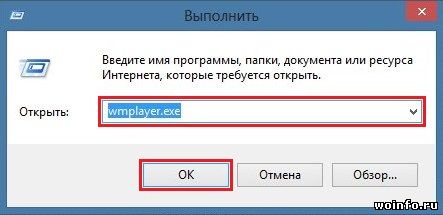
На экране появится программа Windows Media Player. Прежде, чем приступать к копированию музыки, изменим некоторые настройки. В списке «Упорядочить» выбираем раздел «Параметры«.
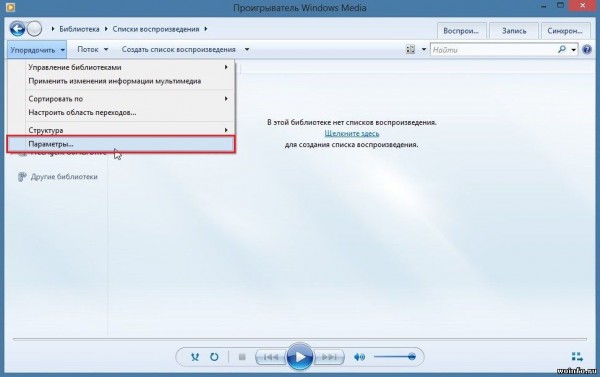
В окне параметров программы переходим на вкладку «Копирование музыки с компакт-диска«. Указываем формат музыкальных файлов (лучше всего mp3) и увеличиваем качество звука (не менее 128 кбит/с, желательно 256 кбит/с). Подтверждаем внесенные изменения с помощью кнопок «Применить» и «ОК«.
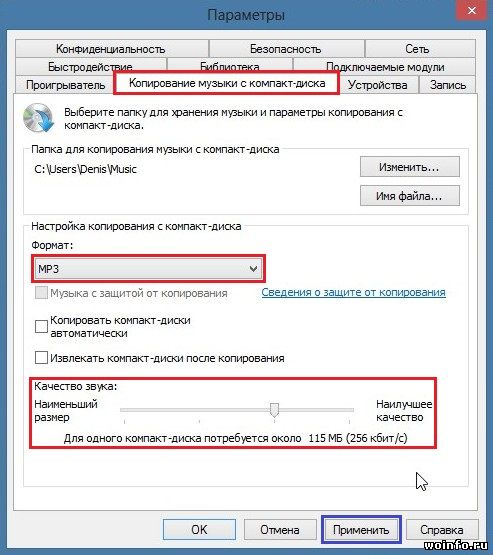
Далее в основном окне программы (слева) выбираем свой компакт-диск, находящийся в приводе компьютера. Если вы не видите нужное название, то наверняка это «Неизвестный альбом«.
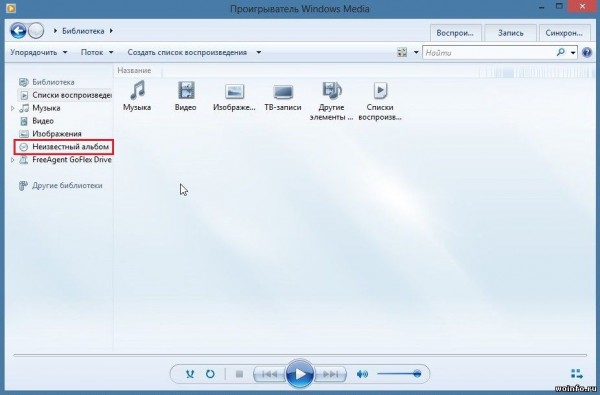
Отобразится список всех музыкальных файлов. Галочкой отмечаем треки (дорожки), которые необходимо перенести на компьютер. И выбираем пункт «Скопировать с компакт-диска«.
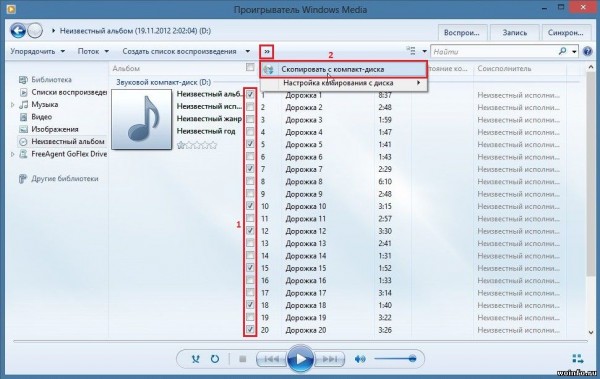
Остается только подождать пока выбранные треки будут перенесены на компьютер.
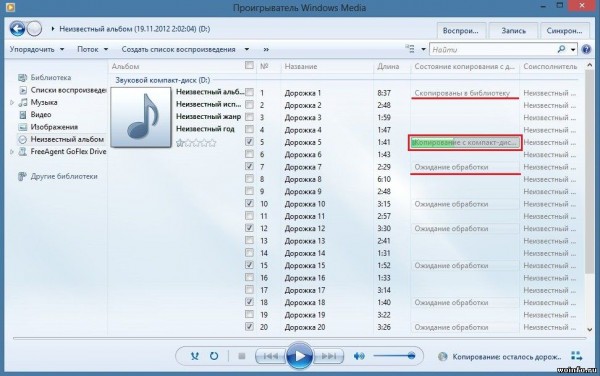
Скопированные музыкальные файлы ищите в папке «Моя музыка«.
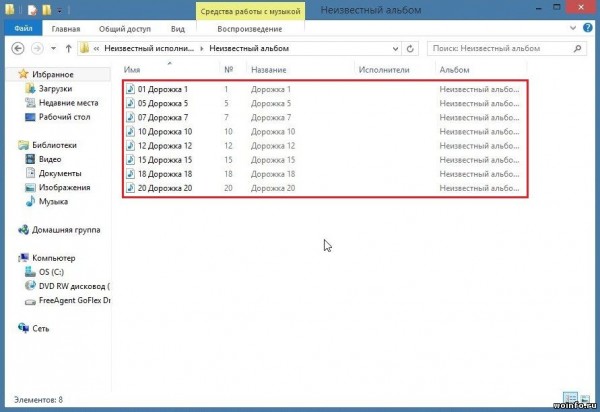
Копирование музыки с аудио CD средствами Windows 7 ‹ Windows 7 — Впечатления и факты
Копирование музыки с аудио CD средствами Windows 7
30.12.2010 14:51
В этой статье вы узнаете, как скопировать музыку с аудио CD и сохранить каждый трек в отдельном файле с помощью проигрывателя Windows Media.
Настройка копирования музыки
1. Откройте Пуск > Все программы > Проигрыватель Windows Media. Если ярлык из меню «Пуск» удален, нажмите сочетание клавиш Windows+R, введите wmplayer.exe и нажмите OK
2. В окне проигрывателя Windows Media (в режиме библиотеки) щелкните Упорядочить > Параметры.
3. В открывшемся окне откройте вкладку Копирование музыки с компакт-диска.
Здесь можно указать папку для сохранения музыки (выбранная папка будет добавлена в библиотеку «Музыка»), а также настроить формат и качество звуковых файлов. Доступные аудиоформаты:
- WMA 48-192 кбит/с;
- WMA Pro 48-192 кбит/с;
- WMA (переменная скорость потока) от 40-75 кбит/с до 240-355 кбит/с;
- WMA без потери данных 470-940 кбит/с;
- MP3 128-320 кбит/с;
- WAV – звуковой формат без потери качества.
Битрейт (качество звука) изменяется с помощью ползунка.
4. Нажмите OK, чтобы сохранить настройки.
Копирование дорожек с аудио CD
1. Вставьте аудио компакт-диск в дисковод.
2. Откройте проигрыватель Windows Media. Если проигрыватель запускается в режиме списка файлов, переключите его в режим библиотеки.
3. Отметьте флажками треки, которые нужно скопировать.
4. В области переходов проигрывателя щелкните компакт-диск правой кнопкой мыши и выберите Копировать диск в библиотеку.
5. Дождитесь окончания копирования.
6. Откройте библиотеку «Музыка» или папку с сохраненными файлами (по умолчанию — «Моя музыка», находящаяся по адресу: %UserProfile%\Music).